Fire HD 8 Plus(2020年版)でUSBデバッグなどの開発者オプションを有効にする手順を紹介します。
Fire HD 8 PLUS
ほぼAmazonサービス専用のタブレット端末で、ラインナップ中で小型のFire HD 7、大型のFire HD 10インチの中間的な存在です。
無印とPLUSの2種類が販売されていて、無印とのハードウェア的な違いはメモリが2G→3Gに増量され専用の充電スタンドで非接触式の急速充電ができるようになります。
さらにソフトウェア的には、スタンドで充電中にはAmazon ShowのようにAIスピーカー(Alexa)として音声による家電操作や音楽再生などに対応した「Show Mode」を備えています。
開発者オプションの有効化
Android OSと同様にFire OSでもUSBデバッグやアニメーションスケールなど高度な操作を有効にする開発者オプションは非表示にされています。Android OSの場合は[ビルド番号]の7回タップですが、Fire OSの場合は「シリアル番号」になっています。
具体的には次の手順で行います。
1.[設定|端末オプション]メニューをタップします。
2. 表示された[端末オプション]画面で[Fireタブレットのバージョン情報]メニューをタップします。
3.[Fireタブレットのバージョン情報]画面で[シリアル番号]部分を10回連続でタップします。
4.[これでデベロッパーになりました]が表示されます。
5.[端末オプション]画面に[開発者オプション]メニューが追加されます。
USBデバッグの有効化
開発者オプションでよく使う機能[USBデバッグ]について有効化する手順です。
1.[端末オプション]画面で[開発者オプション]メニューをタップします。
2. 表示された[開発者向けオプション]画面で[オン]部分をタップして[開発用の設定を許可しますか?]メッセージで[OK]をタップします。
3.[デバッグ|USBデバッグ]部分をタップして表示された[USBデバッグを許可しますか?]メッセージで[OK]をタップします。
この操作で、端末をPCにUSB接続した際にデバッグ作業を行うことができるようになります。
まとめ
今回は、短い記事にしましたが、Fire HD 8 の[開発者オプション]を有効にする手順を紹介しました。
Android OSがベースになっている「Fire OS」でも開発者オプションは非表示になっており、[バージョン情報]画面で[シリアル番号]部分を10回タップすることで表示をしてUSBデバッグなどの項目を有効化することができます。
Amazon Fire HD 8 で[開発者オプション]を有効にする手順を探している方の参考になれば幸いです。
スポンサーリンク
最後までご覧いただき、ありがとうございます。

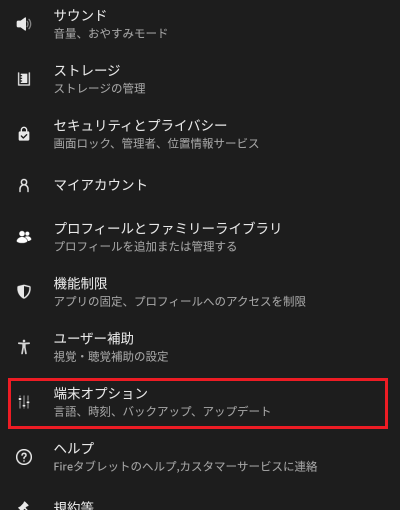





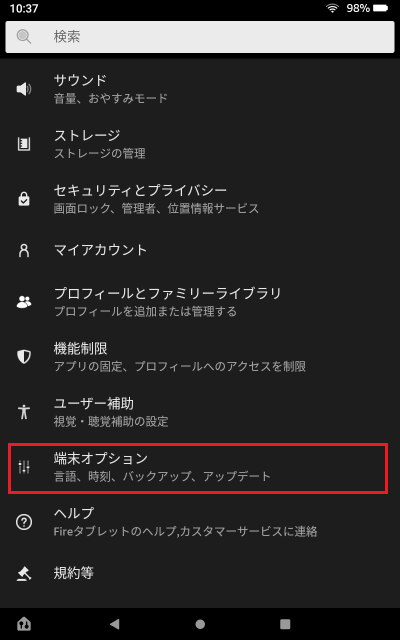
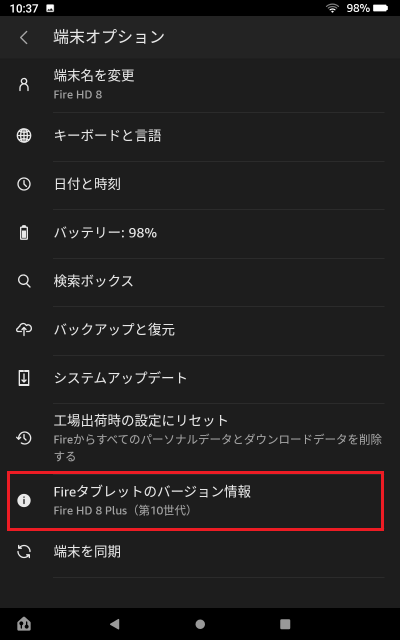
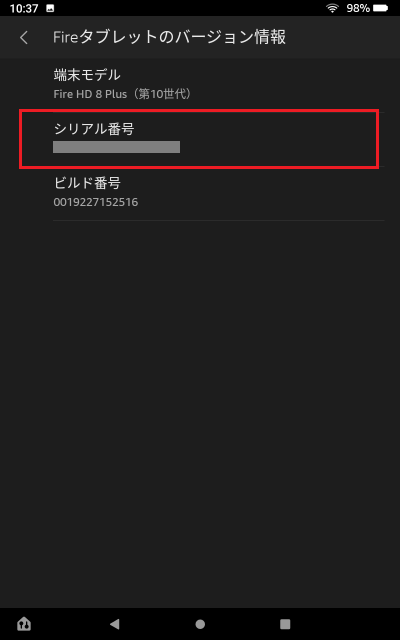
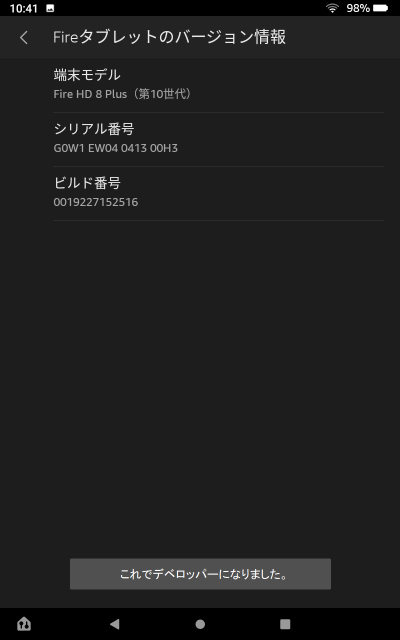
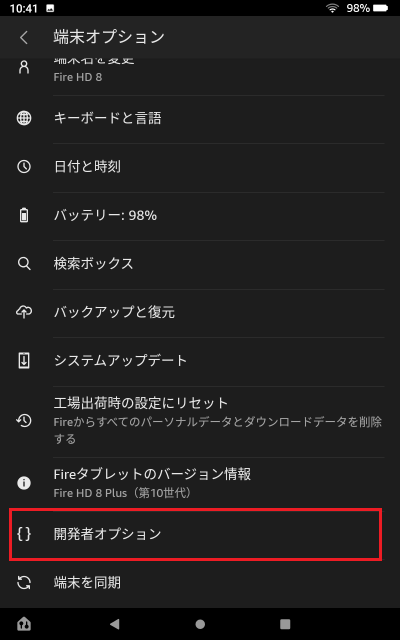
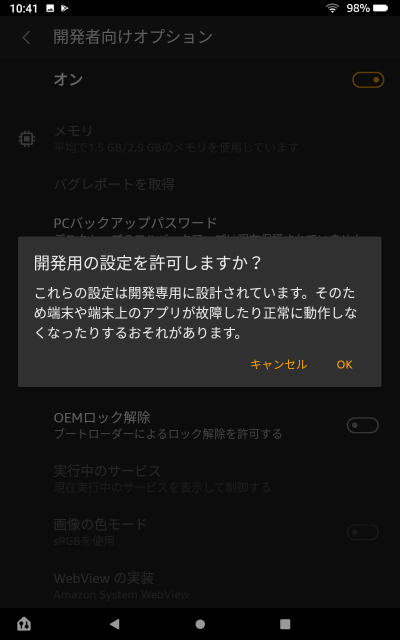
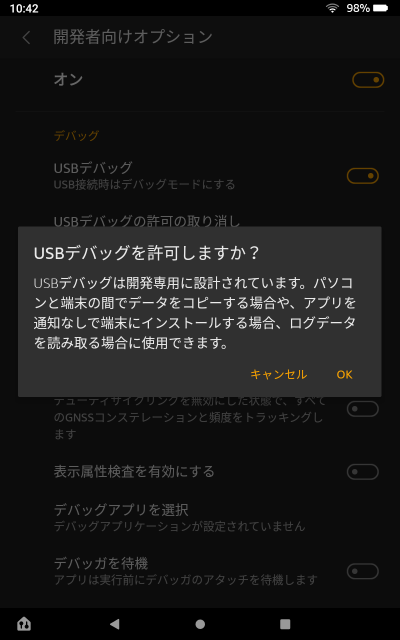
「Amazon Fire HD 8 PLUS 2020 開発者オプションを有効ににする手順」への1件のフィードバック